
Dans le prochain article, nous allons jeter un œil à OMF (Oh My Fish). Il y a quelques jours, j'ai écrit un article sur la façon d'installer Coquille de poisson. Il s'agit d'un shell très cool, utile et entièrement utilisable qui comprend de nombreuses fonctionnalités intéressantes, une fonctionnalité de recherche intégrée, une coloration syntaxique et bien plus encore. Dans cet article, nous verrons comment rendre Fishshell plus beau et devenir plus élégant et fonctionnel en utilisant Oh My Fish.
C'est un plugin Fishshell qui vous permet d'installer des packages qui étendent ses fonctions ou modifient l'apparence. Il est facile à utiliser, rapide et extensible. En utilisant OMF, nous pourrons facilement installer des thèmes qui enrichiront l'apparence de notre shell et installer des modules complémentaires pour l'ajuster à nos souhaits et besoins.
Installez Oh My Fish (OMF)
L'installation d'OMF n'est pas difficile. Tout ce que nous aurons à faire est d'exécuter la commande suivante dans notre Fishshell:
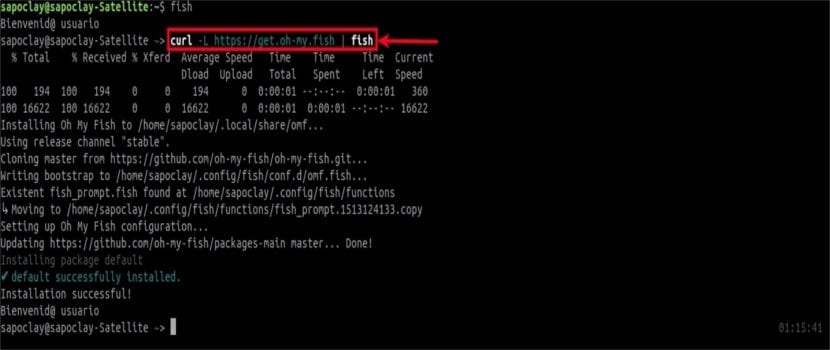
curl -L https://get.oh-my.fish | fish
Une fois l'installation terminée, nous verrons que Les choses ont changé, comme le montre l'image ci-dessus. Nous remarquerons que l'heure actuelle apparaît à droite de la fenêtre shell. À ce stade, il est temps de donner à notre coque une touche différente.
Configuration OMF
Liste des packages et des thèmes
Pour lister tous les packages installés, nous devrons exécuter:
omf list
Cette commande affichera à la fois les thèmes et les plugins installés. Gardez à l'esprit que l'installation de packages signifie l'installation de thèmes ou de modules complémentaires.
Tous les packages officiels et compatibles avec la communauté sont hébergés sur le référentiel principal de Oh mon poisson. Dans ce référentiel, nous pourrons trouver plus de référentiels contenant de nombreux plugins et thèmes.
Afficher les thèmes disponibles et installés
Regardons maintenant la liste des thèmes disponibles et installés. Pour ce faire, nous allons exécuter:

omf theme
Comme vous pouvez le voir, nous n'aurons qu'un seul thème installé, qui est la valeur par défaut. Nous verrons également de nombreux thèmes disponibles. Nous pouvons voir un aperçu de tous les thèmes disponibles ici !. Cette page contient tous les détails de chaque thème, des fonctionnalités et une capture d'écran de chacun d'eux.
Installer un nouveau thème
Nous pourrons installer un thème facilement en cours d'exécution, par exemple le thème océan, fonctionnement:

omf install ocean
Comme vous pouvez le voir sur l'image ci-dessus, l'invite Fishshell a changé immédiatement après l'installation du nouveau thème.
Changer de sujet
Comme je l'ai déjà dit, le thème sera appliqué immédiatement après son installation. Si vous avez plus d'un thème, vous pouvez passer à un autre thème avec la commande suivante:
omf theme fox
maintenant continuerait à utiliser le thème «renard«, que j'ai précédemment installé.
Installer des add-ons
Pour cet exemple, je vais installer un plugin météo. Pour ce faire, nous devrons exécuter:
omf install weather
Le plugin météo dépend de jq. Par conséquent, vous devrez peut-être aussi installer jq. De nombreuses distributions Gnu / Linux sont disponibles dans les référentiels, y compris Ubuntu.
Une fois l'add-on installé, nous pouvons utiliser l'add-on en utilisant la commande:

weather
Rechercher des thèmes ou des plugins
Pour rechercher un thème ou un plugin Nous pouvons le faire en écrivant quelque chose avec la syntaxe suivante:
omf search busqueda
Pour limiter la recherche aux seuls sujetsoui, nous devrons utiliser le option -t.
omf search -t tema_a_buscar
Cette commande recherche uniquement les rubriques contenant la chaîne "topic_to_search". Pour limiter la recherche aux plugins, nous pouvons utiliser le option -p.
Mise à jour du package
Pour mettre à jour uniquement le noyau d'Oh My Fish, nous devrons exécuter:
omf update omf
S'il est à jour, nous verrons la sortie suivante:

Pour mettre à jour tous les packages, Ecrivez:
omf update
Pour mettre à jour les packages de manière sélective, nous n'aurons qu'à inclure les noms des packages comme indiqué ci-dessous:
omf update weather
Afficher des informations sur un package
Quand tu veux connaître les informations sur un thème ou un plugin, nous pouvons utiliser la commande:
omf describe ocean
Supprimer des paquets
Pour supprimer un package tel que la météo, nous devrons exécuter:
omf remove weather
Gérer les référentiels
Par défaut, le référentiel officiel est automatiquement ajouté lors de l'installation de Oh My Fish. Ce référentiel contient tous les packages créés par les développeurs. Pour gérer les référentiels de packages installés par l'utilisateur, nous devrons utiliser le formulaire suivant dans la commande:
omf repositories [list|add|remove]
Si nous lister les référentiels installés, nous exécuterons:
omf repositories list
Pour ajouter un référentiel:
omf repositories add https://github.com/sapoclay
En cas de vouloir supprimer un référentiel:
omf repositories remove https://github.com/sapoclay
Obtenir de l'aide
Pour voir l'aide de ce script de personnalisation, nous devrons ajouter uniquement le option -h, comme indiqué ci-dessous:

omf -h
Désinstaller Oh My Fish (OMF)
Pour désinstaller Oh My Fish de notre système, nous exécuterons cette commande:
omf destroy
Pour plus de détails sur ce projet, on peut consulter la page GitHub.
J'ai vu que le logo du poisson peut être affiché, mais comment puis-je en afficher un personnalisé?